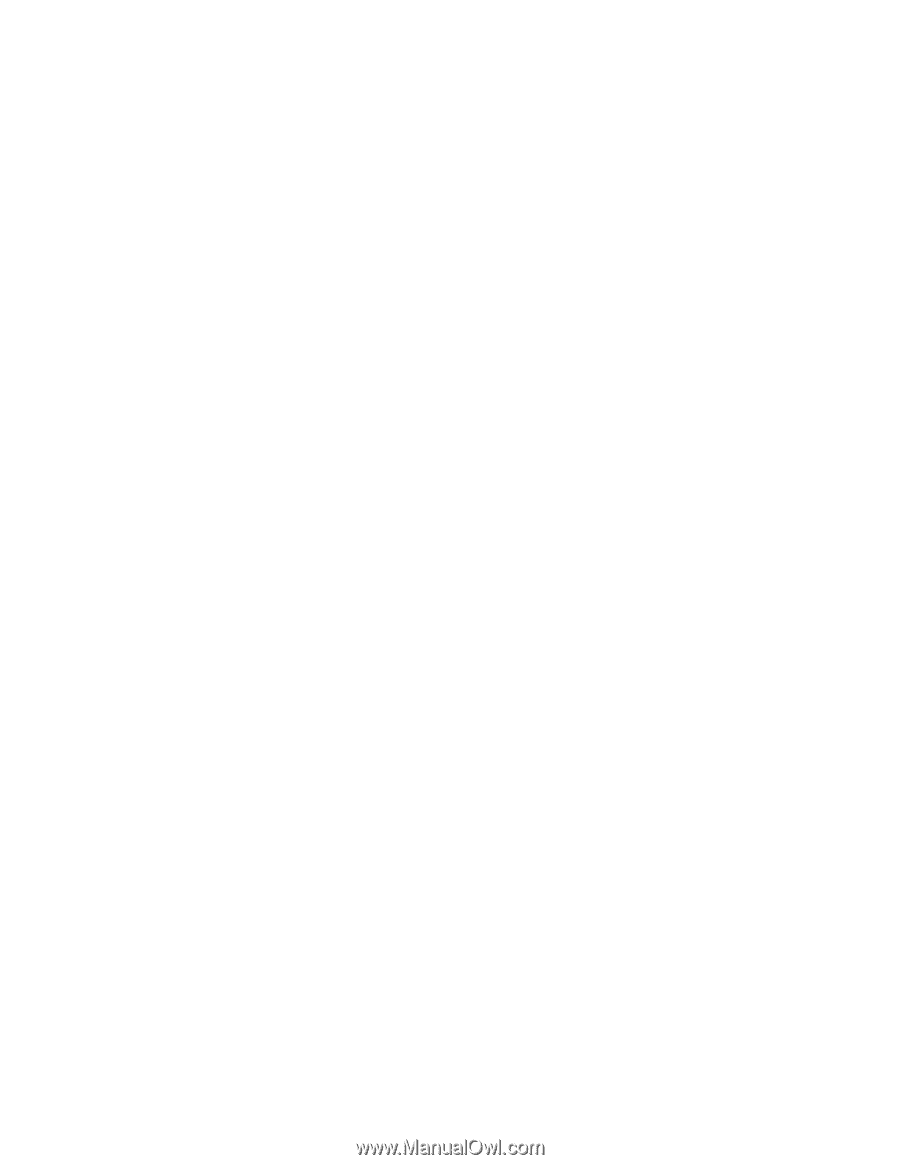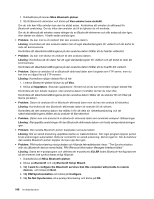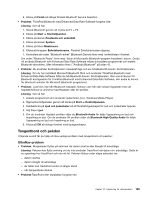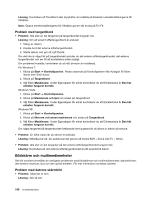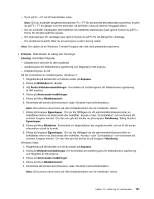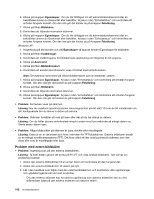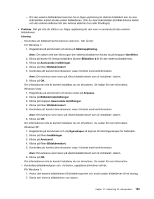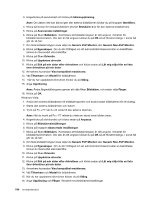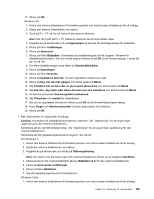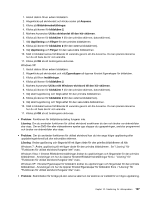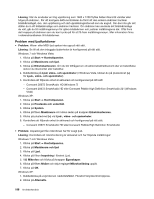Lenovo ThinkPad T420s (Swedish) User Guide - Page 211
Högerklicka på skrivbordet och klicka sedan på
 |
View all Lenovo ThinkPad T420s manuals
Add to My Manuals
Save this manual to your list of manuals |
Page 211 highlights
- Om den externa bildskärmen bara kan ha en lägre upplösning än datorns bildskärm kan du visa skärmbilden enbart på den extern bildskärmen. (Om du visar skärmbilden på både datorns skärm och den externa skärmen blir den externa skärmen tom eller förvrängd.) • Problem: Det går inte att ställa in en högre upplösning än den som nu används på den externa bildskärmen. Lösning: - Kontrollera att bildskärmsinformationen stämmer. Gör så här: För Windows 7: 1. Högerklicka på skrivbordet och klicka på Skärmupplösning. Anm: Om datorn inte kan känna igen den externa bildskärmen klickar du på knappen Identifiera. 2. Klicka på ikonen för önskad bildskärm (ikonen Bildskärm-2 är för den externa bildskärmen). 3. Klicka på Avancerade inställningar. 4. Klicka på fliken Bildskärmskort. 5. Kontrollera att korrekt drivrutinsnamn visas i fönstret med kortinformation. Anm: Drivrutinens namn beror på vilket bildskärmskort som är installerat i datorn. 6. Klicka på OK. Om informationen inte är korrekt installerar du om drivrutinen. Se nedan för mer information. Windows Vista: 1. Högerklicka på skrivbordet och klicka sedan på Anpassa. 2. Klicka på Bildskärmsinställningar. 3. Klicka på knappen Avancerade inställningar. 4. Klicka på fliken Bildskärmskort. 5. Kontrollera att korrekt drivrutinsnamn visas i fönstret med kortinformation. Anm: Drivrutinens namn beror på vilket bildskärmskort som är installerat i datorn. 6. Klicka på OK. Om informationen inte är korrekt installerar du om drivrutinen. Se nedan för mer information. Windows XP: 1. Högerklicka på skrivbordet och välj Egenskaper så öppnas fönstret Egenskaper för bildskärm. 2. Klicka på fliken Inställningar. 3. Klicka på Avancerat. 4. Klicka på fliken Bildskärmskort. 5. Kontrollera att korrekt drivrutinsnamn visas i fönstret med kortinformation. Anm: Drivrutinens namn beror på vilket bildskärmskort som är installerat i datorn. 6. Klicka på OK. Om informationen inte är korrekt installerar du om drivrutinen. Se nedan för mer information. - Kontrollera bildskärmstypen och, vid behov, uppdatera drivrutinen så här: För Windows 7: 1. Anslut den externa bildskärmen till bildskärmsporten och anslut sedan bildskärmen till ett eluttag. 2. Starta den externa bildskärmen och datorn. Kapitel 10. Felsökning för datorproblem 193